Linux es mucho más que un sistema operativo para hackers. Dentro de este ecosistema podemos encontrar un mundo entero de posibilidades donde existen distros especializadas para cada tipo de tarea que tengamos que desempeñar. Además de poder usar una distro, como Ubuntu o Mint, en nuestro día a día como sistema principal, otro uso muy interesante que podemos dar al sistema del pingüino es reparar un ordenador que no funciona. Y te voy a explicar cómo hacerlo.
Existen muchas distribuciones Linux especialmente diseñadas y pensadas para reparar cualquier ordenador. Estas nos permiten arrancar el PC en caso de que nuestro sistema, o disco duro, falle, y desde ellas podremos llevar a cabo las comprobaciones y configuraciones necesarias para recuperar los datos y que todo vuelva a funcionar con normalidad.
Todo lo que ofrecen estas distros se puede hacer con normalidad en cualquiera instalando los programas adecuados. Lo que aportan, sobre todo, es la facilidad de tener un sistema operativo «out of the box» listo para, por ejemplo, trabajar con particiones, recuperar datos o reparar un Windows, o Linux, que por diversos motivos ha dejado de funcionar.
Vamos a ver cuáles son las mejores e imprescindibles que deberíamos llevar siempre en un pendrive. Incluso, si usamos los programas adecuados, es posible crear nuestro propio pendrive USB con multi-boot. Esto quiere decir que podremos llevar dentro de un mismo pendrive varios sistemas operativos. Así, podremos llevar siempre encima todos los sistemas, y elegir el que vamos a usar en función de cada situación.
PartedMagic, el rey de las particiones

PartedMagic es una distribución Linux diseñada para arrancar en modo Live, es decir, desde el DVD o USB, sin instalar nada en el ordenador. Y a diferencias de otras distros Linux, como puede ser Ubuntu, no está pensada para el día a día. Su principal finalidad es ayudarnos en todo tipo de ajustes y configuraciones de nuestros discos duros.
Esta distro viene de serie con todo lo necesario para permitirnos mover, eliminar, restaurar y clonar particiones. También cuenta con herramientas para clonar discos duros completos, recuperar archivos borrados o desaparecidos, e incluso borrar todos los datos de un disco duro o partición y evitar que puedan ser recuperados.
Es capaz de detectar todo tipo de unidades internas y externas, por lo que vamos a poder usarla para formatear y borrar también discos duros externos y memorias USB. Además, es compatible con todo tipo de sistemas de archivos, como ext2, ext3, ext4, fat16, fat32, hfs, hfs+, jfs, linux-swap, ntfs, reiserfs, reiser4 y xfs.
Uno de los principales usos de esta distro Linux es ayudarnos con todo lo relacionado con particiones. Con ella podemos crear nuevas particiones, cambiar el tamaño de las particiones ya existentes, mover particiones, borrarlas, formatearlas, etc. También vamos a poder intentar recuperar y reparar particiones dañadas sin perder los datos.
Para esta tarea, el programa principal que vamos a encontrarnos es GParted, uno de los gestores de particiones con interfaz gráfica para Linux más populares. También encontraremos otras herramientas muy útiles para los usuarios avanzados, como cfdisk, fdisk, fixparts, gdisk, sfdisk y parted, todos ellos para terminal.
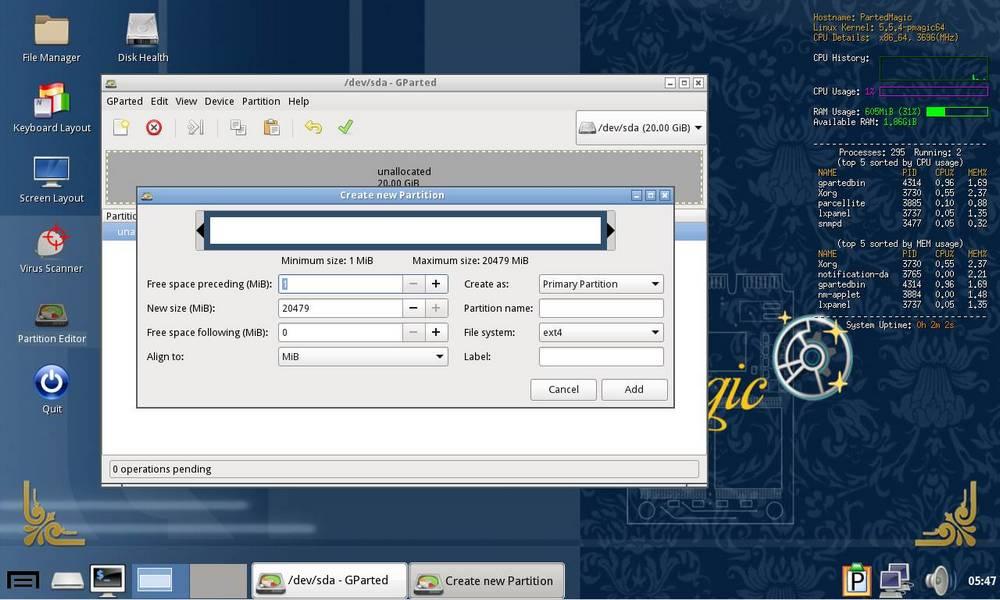
Otro uso muy importante de este software es permitirnos recuperar los datos cuando algo sale mal. Por ello, los responsables de Parted Magic también han optado por incluir herramientas que nos ayuden a este fin. Una de las mejores y más populares es TestDisk (junto con PhotoRec), que nos permitirá recuperar archivos individuales o particiones completas. Si la tabla de particiones del ordenador se ha dañado, este es, sin duda, el programa que debemos usar para recuperar todos los datos en segundos.
Otras herramientas incluidas para ayudarnos a recuperar datos son ext3grep, extundelete, safecopy y Scrounge NTFS. De esta manera, podremos elegir la que más nos guste, la que más sencilla no parezca o, simplemente, la que queramos.
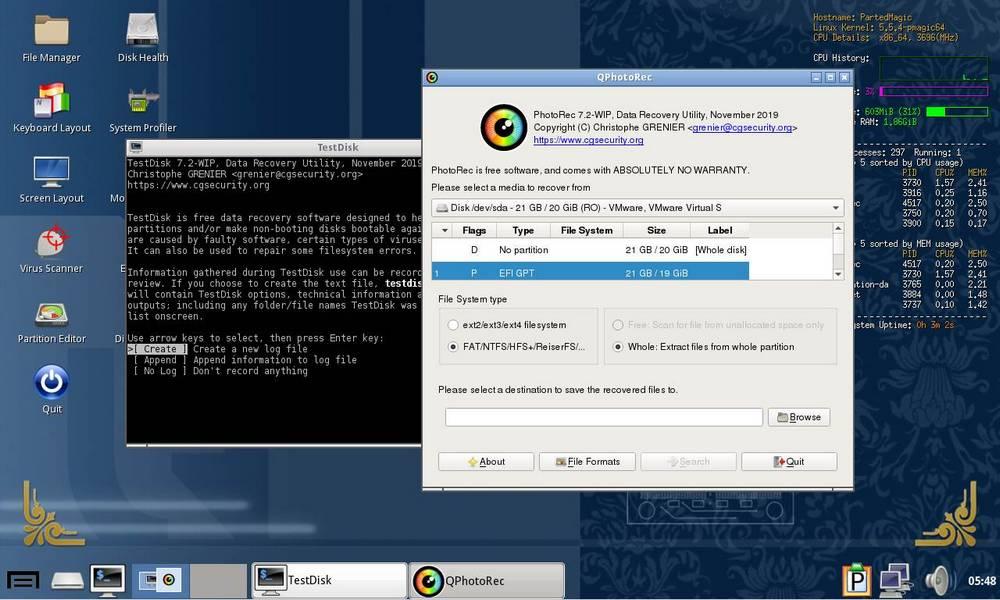
Otro uso muy común de Parted Magic es ayudarnos a crear una imagen de un disco duro. Esta imagen es una copia literal del disco completo, o de una partición, y nos permitirá que, en caso de que algo salga mal, podamos restaurar directamente la imagen para volver a su estado. Muy útil para ahorrarnos, por ejemplo, tener que reinstalar Windows una y otra vez.
El programa principal para esta tarea es CloneZilla. Este software de código abierto y totalmente gratuito nos permite crear imágenes de discos, clonarlas y todo lo que queramos. Un must-have que no debe faltar en ninguna suite de herramientas de este tipo.
También podemos encontrar otros programas incluidos con finalidades similares, como partclone o partclone-utils.
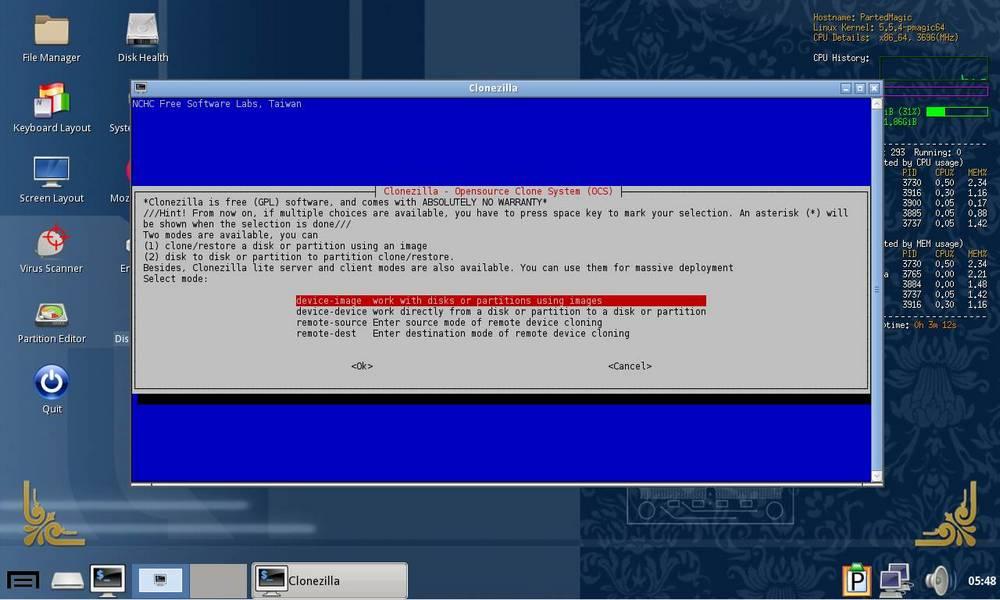
Parted Magic también viene con una serie de soluciones, muy fáciles de usar, para realizar un borrado completo de los datos de cualquier disco duro. Con ellas vamos a poder sobrescribir la información guardada en cualquier unidad, así como realizar un borrado seguro de todos los datos, o limpiar el espacio libre de las unidades.
Una de las herramientas más interesantes llegados a este punto es Disk Eraser. Esta herramienta es muy útil sobre todo para limpiar unidades SSD, ya que es capaz de detectarlas y, en lugar de sobrescribir su información (lo cual podría dañarlas), marca directamente todas las celdas como vacías.
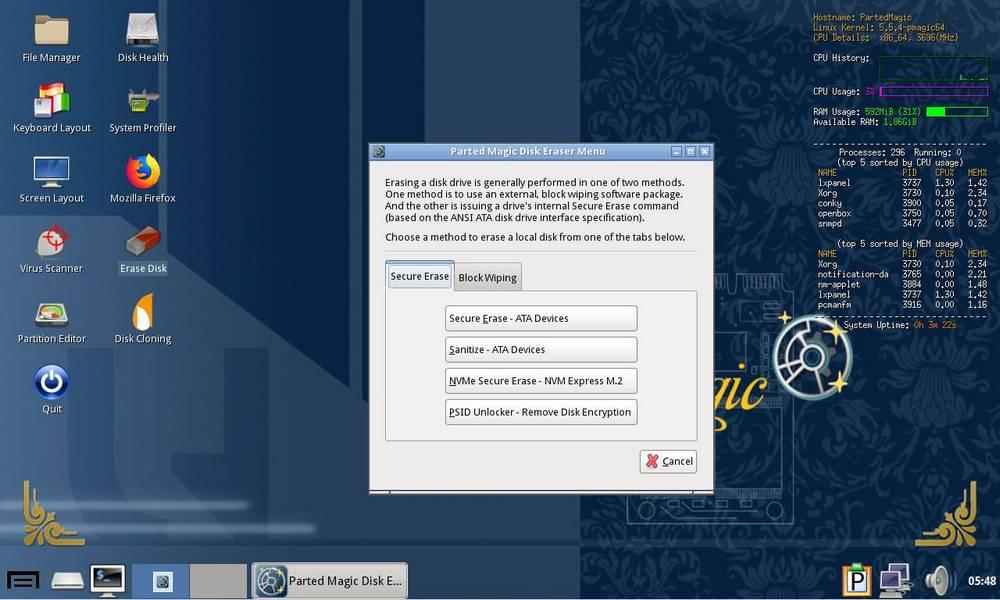
Por último, esta distro también nos puede ayudar a medir el rendimiento de nuestro ordenador y saber si es estable o si algo puede estar fallando. Y para ello nos ofrece las siguientes herramientas:
- Bonnie++
- IOzone
- Hard Info
- System Stability Tester
- mprime
- stress
PartedMagic no se descarga como un programa como tal, sino como una imagen ISO, con toda la distro completa, que debemos grabar en un DVD o en una memoria USB para arrancar cualquier PC con ella. La última versión de esta imagen ISO podemos bajarla desde el siguiente enlace. Sin embargo, como podremos ver, a pesar de ser todo software libre, nos pide pagar para poder bajarla, ya que, en este caso, no es gratis, aunque bien lo vale.
Para poder usar esta distro no tenemos que cumplir unos requisitos especialmente altos. Necesitaremos tener un procesador de 32 bits y 512 MB de memoria RAM, aunque se recomienda mejor tener 1 GB para poder ejecutarla al completo desde la RAM. Parted Magic es compatible con Secure Boot y también se puede ejecutar en sistemas Mac.
Rescatux, el Linux para cuando todo falla
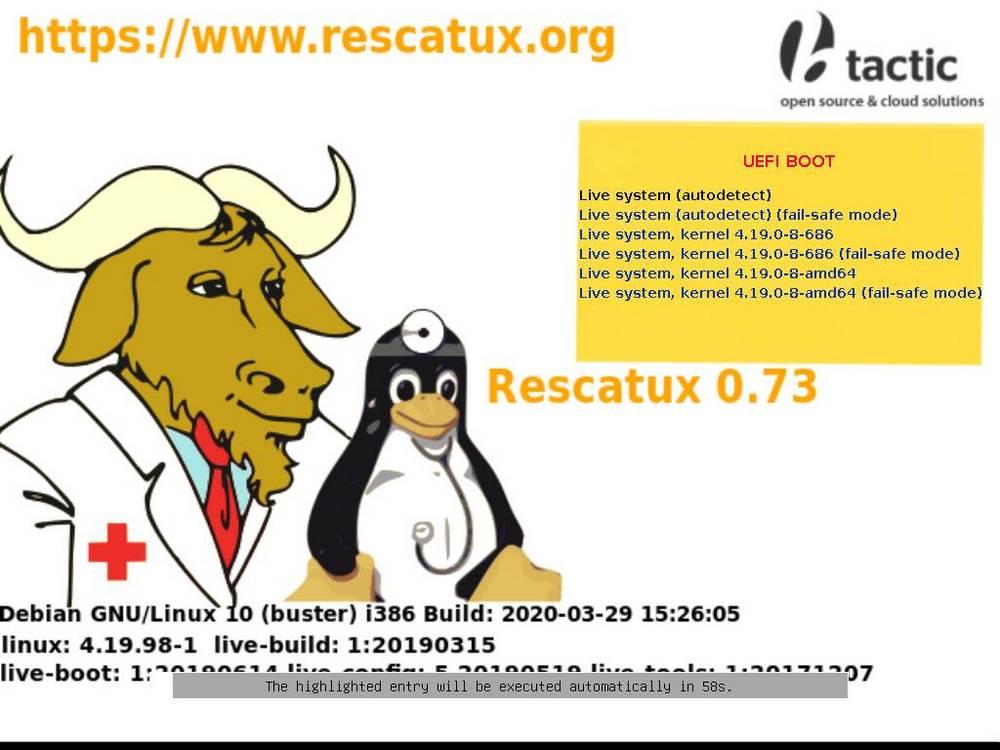
Rescatux es una distribución Linux basada en Debian diseñada para funcionar como un disco de rescate, es decir, para ejecutarse desde la RAM antes que el sistema operativo. Esta distro trae por defecto una serie de paquetes y herramientas con las que podremos solucionar prácticamente cualquier problema que pueda estar haciendo que nuestro ordenador no funcione correctamente.
Este disco de recuperación cuenta con un completo asistente llamado Rescapp. Gracias a él, cualquier usuario, incluso si no tiene muchos conocimientos, podrá ser capaz de recuperar el ordenador siendo guiado en cada uno de los pasos hasta que, finalmente, el sistema vuelve a funcionar.
Esta distro viene de serie con una serie de herramientas diseñadas para poder solucionar cualquier problema que pueda estar haciendo que nuestro ordenador no arranque o no funcione correctamente. Algunas de las reparaciones que podemos realizar en nuestro ordenador con este programa son:
Reparar el arranque. Podemos encontrar una buena cantidad de herramientas para reparar el arranque, tanto de Windows como de Linux. Por ejemplo:
- Cambiar el orden del arranque del UEFI.
- Crear una nueva entrada de arranque.
- Ver el estado de la partición donde está instalado el UEFI.
- Instalar un UEFI falso de Windows.
- Ocultar el UEFI de Microsoft.
- Reinstalar el UEFI de Microsoft.
- Comprobar el arranque de UEFI.
- Reparar el boot de Linux.
- Restaurar GRUB y GRUB2.
- Actualizar los menús y las entradas de GRUB2.
Reparar Windows. También vamos a encontrar opciones y herramientas específicas para solucionar los problemas que puedan estar haciendo que Windows 10 no funcione correctamente:
- Restaurar el MBR de Windows.
- Reiniciar las contraseñas de Windows.
- Dar a cualquier usuario permisos de Administrador.
- Reinstalar el UEFI de Windows.
- Desbloquear cualquier usuario de Windows.
Solucionar problemas de acceso. Si no podemos iniciar sesión en nuestro ordenador, independientemente de usar Windows o Linux, también vamos a poder recuperar el acceso a nuestro escritorio:
- Cambiar la contraseña de cualquier usuario de Linux.
- Regenerar el fichero sudoers.
- Borrar contraseñas de Windows.
Herramientas avanzadas. Y, por último, Rescatux también cuenta con una serie de herramientas que nos ayudarán a solucionar otros problemas que puedan estar haciendo que nuestro PC no funcione. Entre otras, podemos destacar:
- Gparted (para hacer particiones).
- Testdisk (para recuperar tablas de particiones).
- Photorec (para recuperar archivos eliminados).
- Gpart (para hacer particiones desde terminal).
- extundelete (para recuperar archivos desde terminal).
Cuando arranquemos nuestro ordenador con esta distro Linux, lo primero que veremos será el menú de arranque con las distintas opciones que nos ofrece. Salvo que tengamos problemas para arrancar Rescatux, lo ideal es dejar la primera opción, ya que será la que detecte nuestro sistema y cargue la configuración óptima para él.
Una vez arranque la distro podremos ver el escritorio de la misma. Además, también veremos un asistente que nos guiará durante la configuración inicial de Rescatux de manera que podamos, por ejemplo, ajustar la resolución o el idioma de teclado.
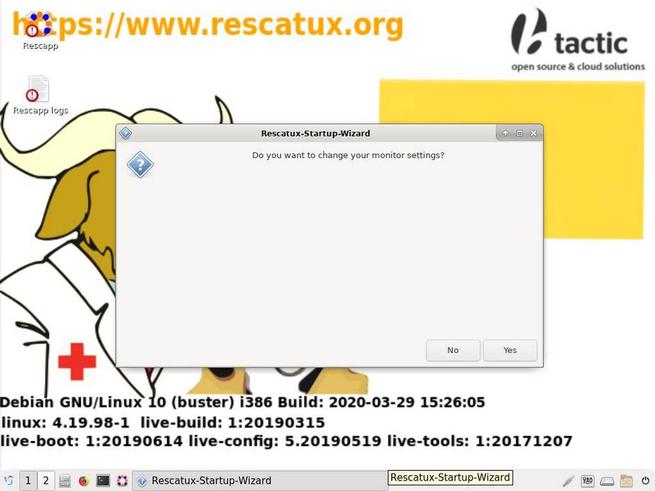
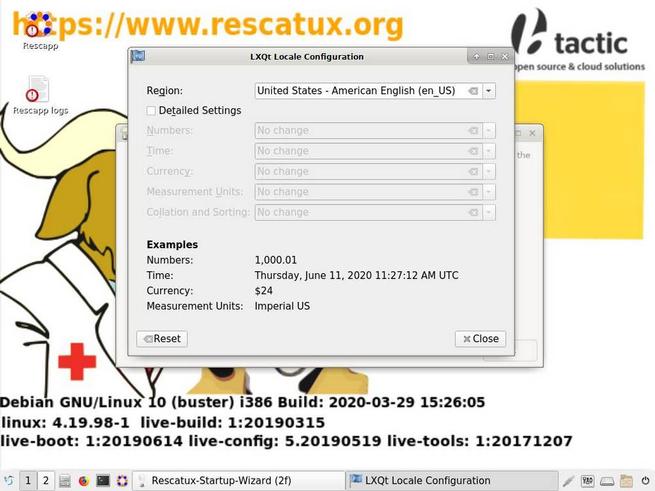
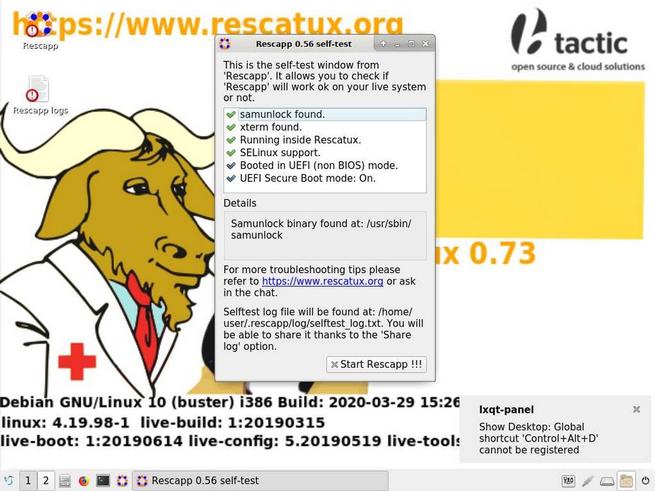
Ya tenemos la distro lista para empezar a funcionar. Como vemos, tiene un escritorio con un menú de aplicaciones desde el que vamos a poder acceder a todos los elementos del sistema. A grandes rasgos, si queremos, podemos usarla como cualquier otra distro.
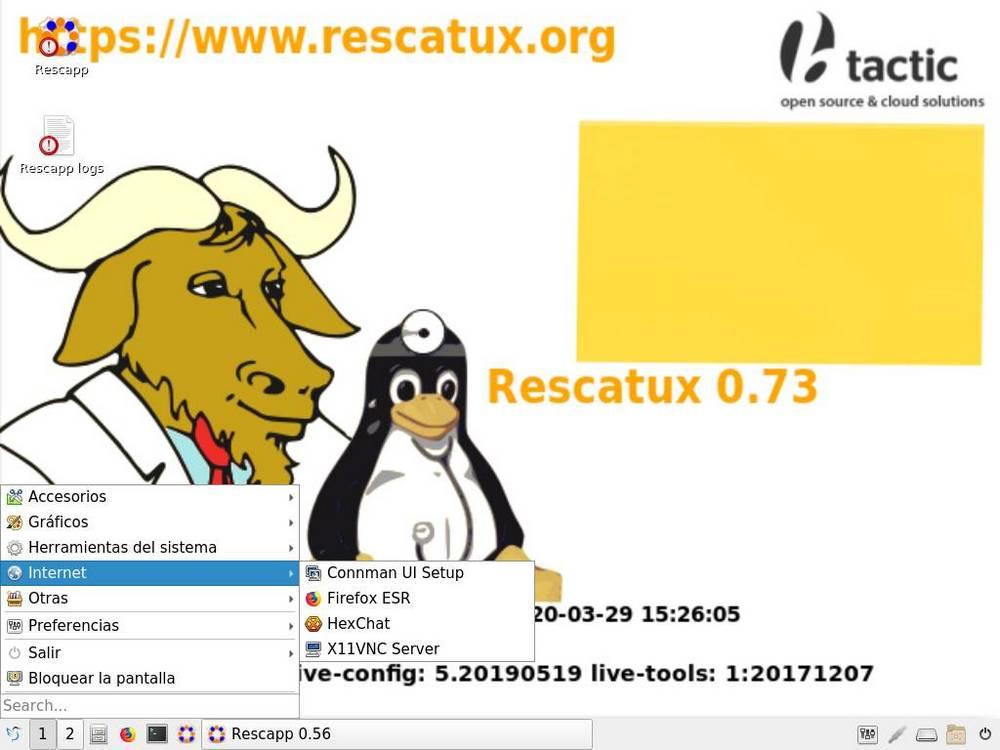
Sin embargo, lo que nos interesa a nosotros es Rescapp, el asistente de recuperación de Rescatux. Este se abrirá automáticamente al acabar la configuración, o podremos lanzarlo nosotros mismos desde el acceso directo del escritorio.
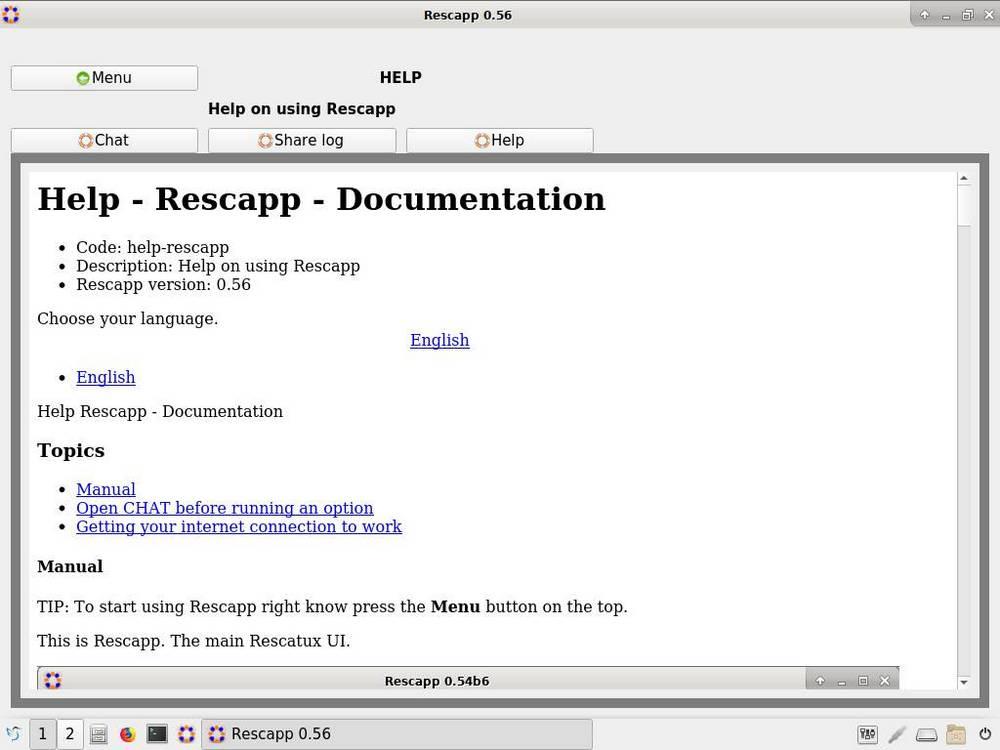
Como vamos a poder ver, en este asistente vamos a encontrar la documentación del programa, accesos a webs de ayuda para poder recibir soporte de la comunidad y un menú donde se encuentran todas las herramientas de esta distro.
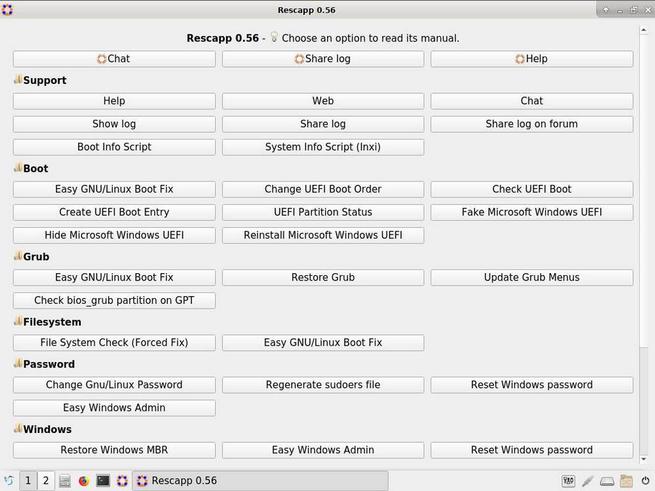
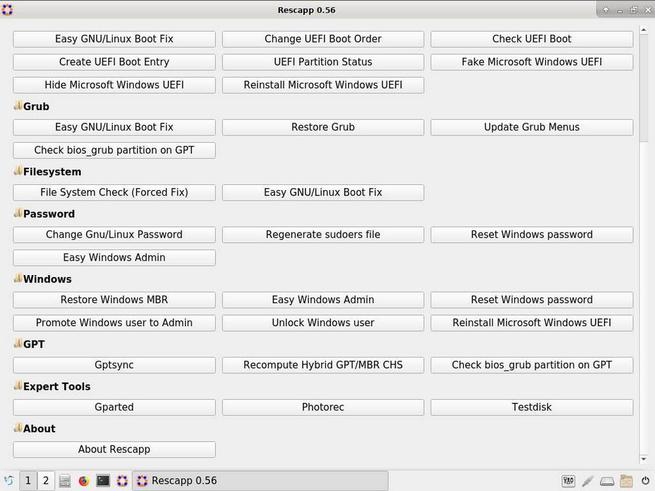
Según el tipo de problema que tengamos en nuestro ordenador tendremos que elegir la herramienta correspondiente. Por ejemplo, supongamos que tenemos un problema con el MBR de Windows. Entonces elegiremos la opción de restaurar el MBR de la lista de herramientas. A continuación veremos de nuevo la pantalla de ayuda de Rescapp, con una descripción de la herramienta que vamos a ejecutar y un botón, Run, para ejecutarla.
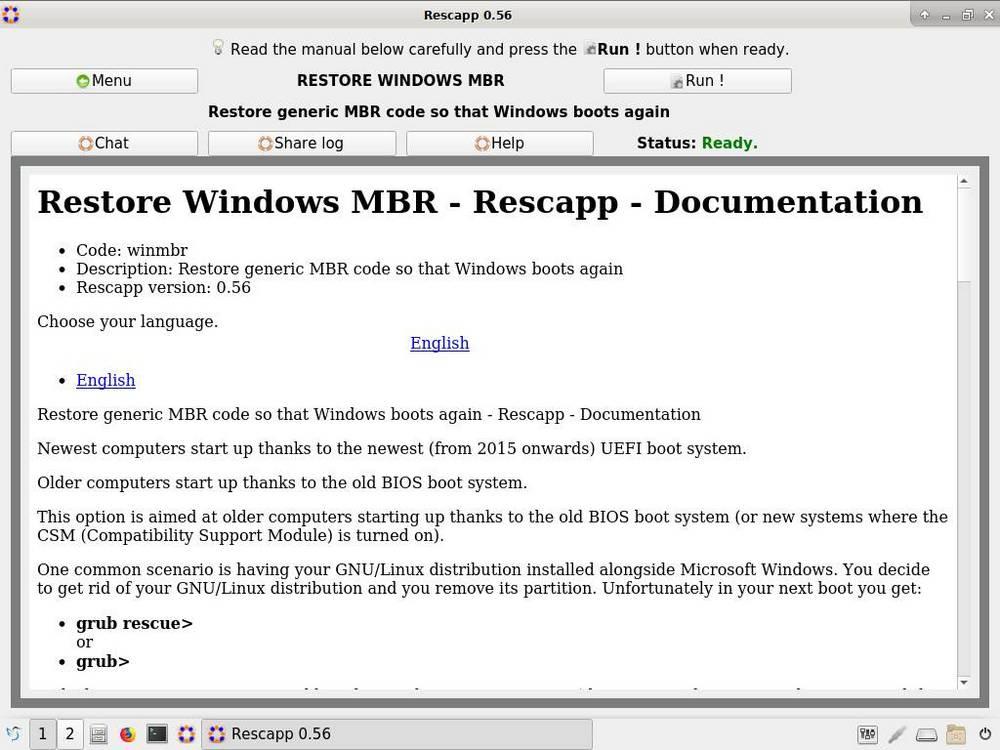
La herramienta se ejecutará. Algunas de ellas son automáticas, y otras requieren de nuestra intervención. Pero todos los procesos están guiados, no va a haber problemas.
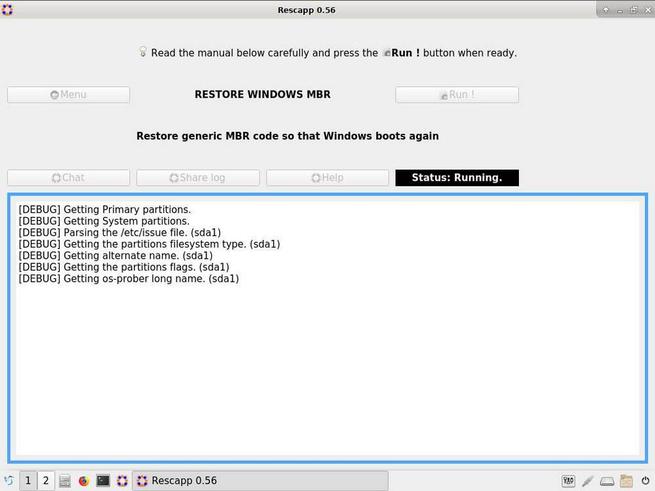
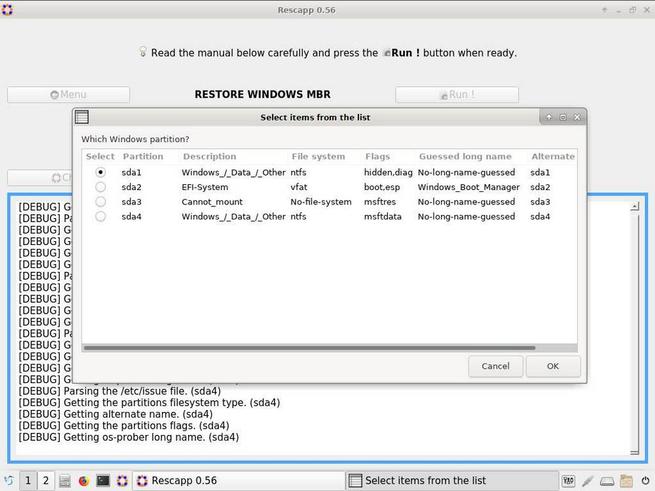
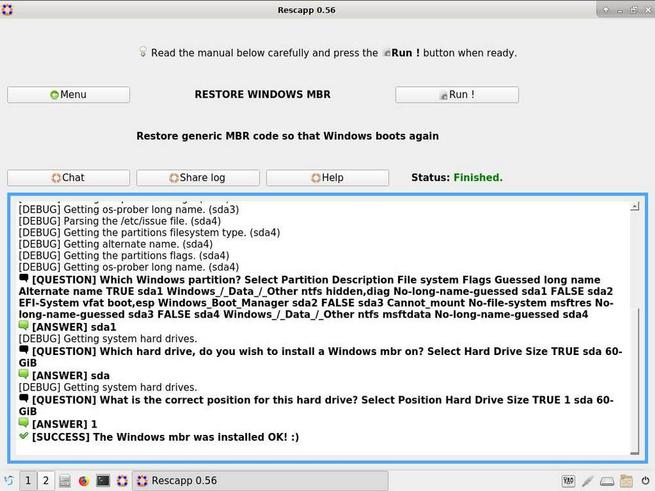
Cuando acabe de ejecutarse la herramienta, el problema debería haberse solucionado. En el caso de que el PC no arrancara, ya podemos reiniciar el PC y comprobar que, efectivamente, ahora funciona.
Esta distro Linux es totalmente gratuita para todos los usuarios, y podemos bajarla, en formato ISO, desde su página web. Una vez que tengamos la imagen ISO en nuestro ordenador debemos elegir cómo queremos usarla. Podemos grabarla a un CD, ya que ocupa menos de 700 MB, y usar este CD para arrancar el PC. O bien podemos grabarla a una memoria USB, con un programa como Etcher, para arrancar el PC desde ella.
Los desarrolladores no han especificado ningún requisito mínimo o recomendado para poder hacer funcionar esta distro en nuestro ordenador. Pero se recomienda tener, al menos, 1 GB de memoria RAM para que todo el sistema se pueda cargar sin problemas en la memoria RAM.
Además, esta distro puede funcionar en cualquier tipo de sistema y arquitectura en modo BIOS. Sin embargo, en UEFI, solo nos garantizan que funciona en plataformas x64 EFI. Además, si tenemos Secure Boot habilitado solo podremos arrancar la versión amd64, mientras que si tenemos el Secure Boot deshabilitado podremos arrancar también la versión i386.
SystemRescueCd, un sistema operativo de emergencia
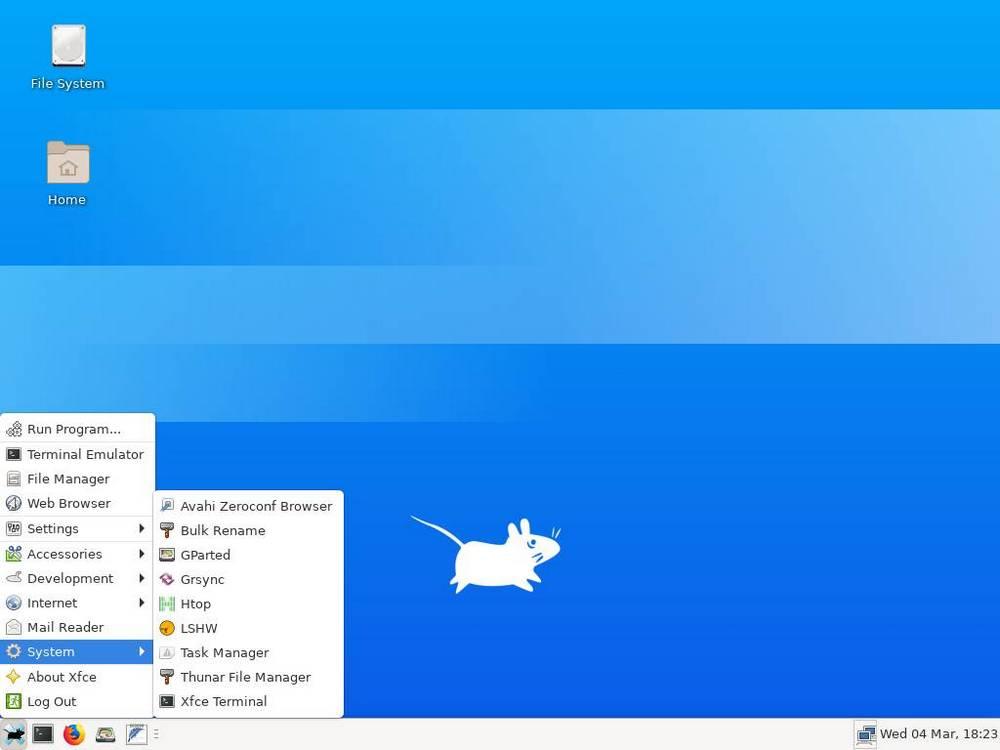
SystemRescueCd es un sistema operativo de emergencia diseñado para ejecutarse en nuestro ordenador en modo Live (desde la memoria RAM). Con él podremos analizar y reparar cualquier posible problema que pueda estar haciendo que el equipo no funcione correctamente.
Desde la versión 6.0, SystemRescueCd se basa en Arch Linux con escritorio XFCE. Esto ha permitido a los desarrolladores reducir considerablemente su tamaño, pudiendo incluirla en menos de 700 MB. Así, podemos incluso grabarla en un CD.
Esta distro no está pensada para usarla como un sistema operativo principal. No trae programas y herramientas que podemos encontrar fácilmente en otras distros. En cambio, sí que viene con una serie de programas y herramientas instaladas por defecto con las que podemos reparar nuestro PC cuando está fallando.
Por ejemplo, si lo que ha fallado es nuestro disco duro y necesitamos recuperar los datos, SystemRescueCd nos ofrece programas como FSArchiver y PhotoRec, con los que analizar la estructura del disco y poder recuperar, sin problema, los datos eliminados. También podemos encontrar otras herramientas, como TestDisk, para analizar discos y recuperar tablas de particiones eliminadas, o sfdisk, para hacer copia de seguridad (y restaurar) tablas de particiones.
Asimismo vamos a encontrar otras herramientas de sistema muy útiles para poder recuperar el correcto funcionamiento del PC. Por ejemplo, podremos encontrar programas para crear, eliminar y formatear particiones (como GParted y GNU-Parted). También encontraremos herramientas específicas para trabajar mejor con determinados sistemas de archivos. Incluso podremos encontrar varias herramientas para borrar archivos de forma segura de los discos duros.
Programas para comprimir y descomprimir archivos, editores de texto, exploradores de archivos y hasta un navegador de Internet forman parte de SystemRescueCd.
Por último, indicar que también contamos con varios programas para el análisis del PC en modo texto, como MemTest+, para analizar la memoria física del sistema, o HDT, para obtener toda la información sobre el hardware del PC.
Esta distro es totalmente gratuita para todos los usuarios. Si queremos descargarla, ya sea para reparar un PC o para guardarla por si acaso, podemos bajarla desde el siguiente enlace. Encontraremos imágenes tanto para sistemas de 32 bits como para sistemas de 64 bits.
Este sistema de rescate está pensado para ejecutarse desde la memoria RAM, desde un CD, DVD o una memoria USB. No tenemos que instalar nada para poder usarla. Eso sí, debemos usarla con precaución, ya que si tocamos funciones sin saber podemos hacer que nuestro sistema deje de funcionar.
Cuando arrancamos el ordenador desde esta distro (tanto BIOS como UEFI), podemos elegir si queremos arrancar la distro directamente, o ejecutar algunos comandos que nos ayudan a usarla mejor. Los que más nos interesan son:
- setkmap=xx – para especificar la distribución de teclado (debemos cambiar xx por el código de distribución de teclado).
- copytoram – para copiar la imagen a la RAM y poder arrancar.
- rootpass=xx – para cambiar la contraseña de root (debemos cambiar xx por la contraseña que queramos usar).
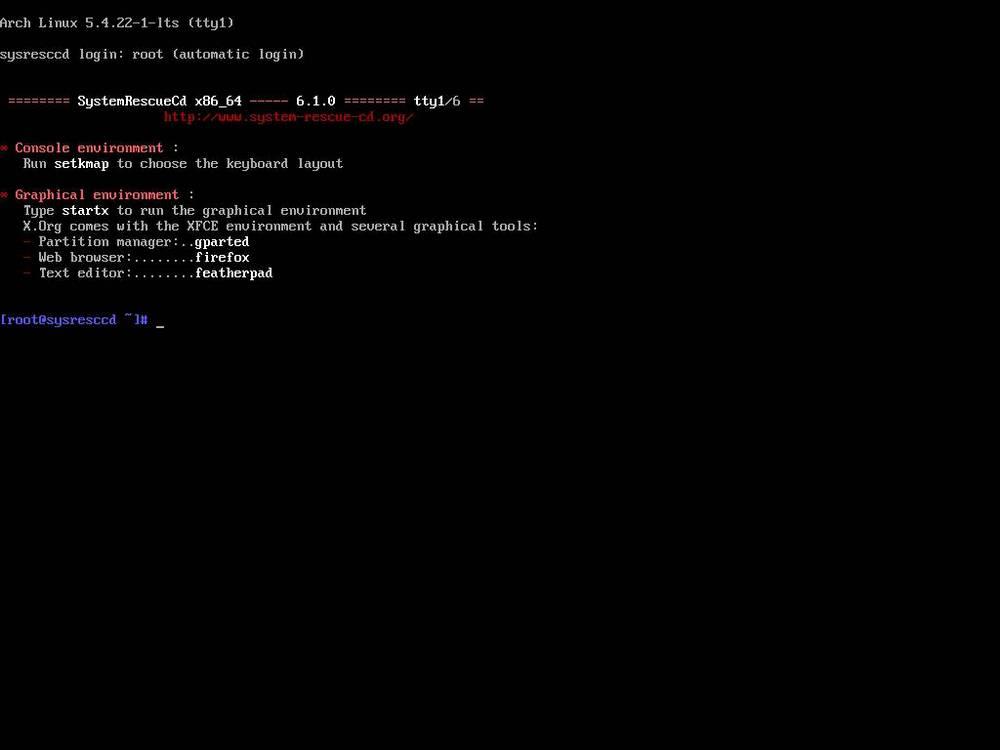
Por defecto, la distro carga en TTY, en modo texto. Si tenemos conocimientos sobre Linux podemos defendernos desde ella. Sin embargo, si lo preferimos, podemos arrancar la interfaz gráfica, que nos resultará más sencilla de usar, y nos permitirá ejecutar programas como GPared, ejecutando «startx».
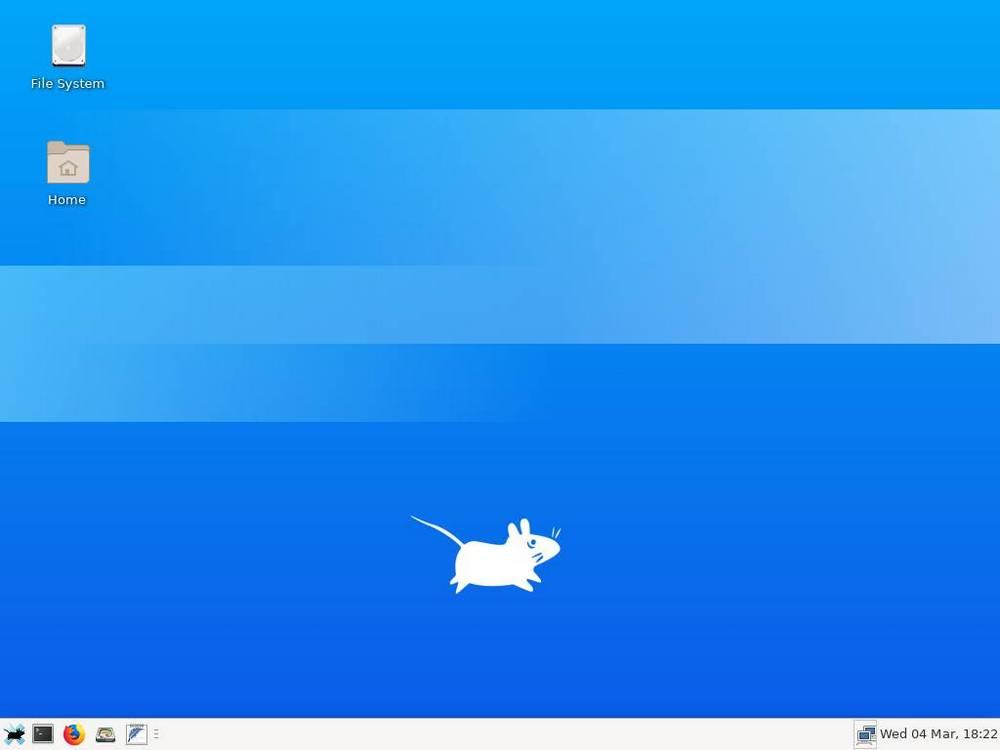
A partir de aquí ya podremos empezar a investigar por qué no arranca el ordenador, qué problema hay y realizar las correcciones que consideremos oportunas.

